Windows 10 по умолчанию включает в себя множество приложений. Некоторые из них могли быть установлены производителем компьютера, в то время как другие, например приложение Microsoft Store, являются просто неотъемлемой частью операционной системы Windows 10.
Магазин Microsoft Store на вашем компьютере с Windows 10 предоставляет вам простой способ приобретения приложений для вашего компьютера. Ищете ли вы приложения для повышения производительности или игры, их торговая площадка позволяет легко их найти.
Windows 10, как и ее предшественники, такие как Windows 7 и Windows XP, имеет множество пользовательских параметров конфигурации. Если есть что-то, что вы хотите изменить, например, закрепление значков приложений Магазина Windows 10 на панели задач, то обычно есть способ это изменить.
По умолчанию у вас есть значок Microsoft Store на панели задач в нижней части экрана, который вы можете щелкнуть, чтобы открыть магазин. Но если вы обнаружите, что часто случайно нажимаете этот значок или просто не используете его, то вам может быть интересно, как его удалить. В нашем руководстве ниже показано, как удалить значок Microsoft Store в Windows 10.
Как скрыть лишние значки с панели задач в Windows 11| И сдвинуть меню Пуск в левый край экрана
Программы для Windows, мобильные приложения, игры — ВСЁ БЕСПЛАТНО, в нашем закрытом телеграмм канале — Подписывайтесь:)
Как удалить Microsoft Store с панели задач в Windows 10
- Найдите значок Магазина Windows.
- Щелкните правой кнопкой мыши значок Магазина Windows.
- Выберите опцию Открепить от панели задач.
Наша статья продолжается ниже с дополнительной информацией об удалении значка магазина с панели задач в Windows 10, включая изображения этих шагов.
Как удалить значок магазина в нижней части экрана (Руководство с изображениями)
Действия, описанные в этой статье, были выполнены на ноутбуке с Windows 10. Обратите внимание, что это не приведет к удалению магазина. Он просто удаляет значок с панели задач. Вы по-прежнему можете получить доступ к Магазину из меню «Пуск» или через Кортану. Этот же метод будет работать и для других значков панели задач, которые вам не нужны.
Шаг 1. Найдите значок Microsoft Store на панели задач.

Хотя некоторые вещи, такие как значки почты или другие компоненты Windows, могут не понадобиться на панели задач, если на вашем компьютере установлены приложения Microsoft Office, такие как Microsoft Word, Microsoft Excel или Microsoft Powerpoint, они могут вам понадобиться.
Как упоминалось ранее, вы можете добавить приложение на панель задач, щелкнув значок Windows в нижнем левом углу экрана, прокрутите до этого приложения, щелкните его правой кнопкой мыши, выберите «Еще» и нажмите «Закрепить на панели задач».
Если вам не нужен значок магазина, закрепленный в меню «Пуск», вы можете использовать аналогичный метод, чтобы удалить его из этого места. Нажмите кнопку Windows, найдите значок «Магазин», затем щелкните его правой кнопкой мыши и выберите параметр «Открепить от начального экрана».
Как удалить значок с панели задач Windows 10.Как открепить ярлык из панели задач
Программы для Windows, мобильные приложения, игры — ВСЁ БЕСПЛАТНО, в нашем закрытом телеграмм канале — Подписывайтесь:)
Источник: autotak.ru
Удалить значок с панели задач
 Удалить значок с панели задач можно при помощи приложения «Свойство панели задач и меню «Пуск». Чтобы открыть его необходимо пройти по пути:Пуск — Панель управления — Панель задач и меню «Пуск».
Удалить значок с панели задач можно при помощи приложения «Свойство панели задач и меню «Пуск». Чтобы открыть его необходимо пройти по пути:Пуск — Панель управления — Панель задач и меню «Пуск». 
После того как откроется окно «Свойство панели», необходимо войти в опцию «Настроить»,после чего в следующем окне выбрать пункт «Скрыть значок и уведомления» ненужных вам программ.

При необходимости все изменения можно будет вернуть обратно.
Таким образом сегодня мы с вами научились удалять значки с панели задач нашего компьютера. А если вы захотите убрать или скрыть панель задач windows 7,то эту информацию можно получить перейдя по ссылке.
Связанные записи
- Как правильно зарядить планшет
- Как позвонить оператору лайф
- Современные методы создания сайтов
- Как удалить историю в опере
- Как вставить Sim карту
- Как подключить вай фай роутер через компьютер
Источник: bakznak.ru
Как убрать Алису с Панели задач
Те, кто уже успел познакомиться с голосовым помощником от компании Яндекс – Алисой, отметили ее острый ум и ярко выраженный, не свойственный компьютерной программе, характер. Заметили пользователи и то, что при установке приложения на свой компьютер блок помощника занимает большую часть Панели задач. А это очень неудобно.
К примеру, у многих возле значка «Пуск» находятся значки самых используемых программ. Но когда в компьютере установлена Алиса.Яндекс, то на панели задач, сдвигая вправо все значки, размещается окно с быстрым доступом к программе. Из-за этого часто возникают необходимость удалить Алису.Яндекс с панели быстрого доступа.

Можно ли переместить Алису из панели задач?
К счастью разработчики Алисы позаботились о том, чтобы широкий блок программы в панели задач можно было настроить, таким образом ничего перемещать не нужно будет. В настройках можно настроить 3 вида помощника в панели задач. Чтобы выбрать более компактный:
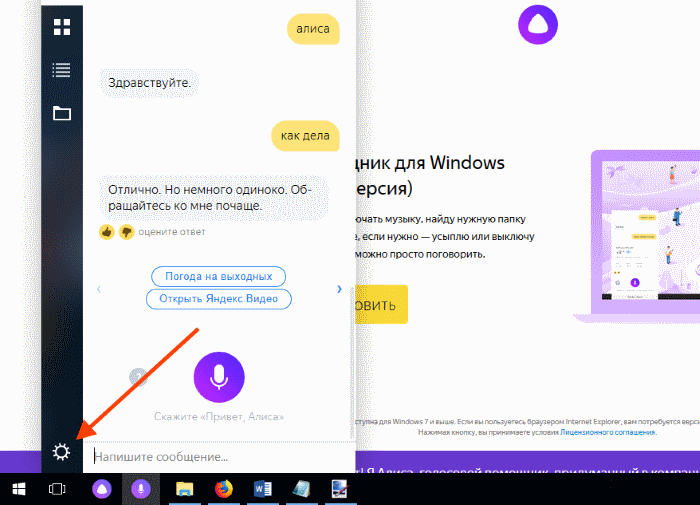
-
Нажмите кнопку настройки слева внизу на панели. Она обозначена пиктограммой в виде шестерни.
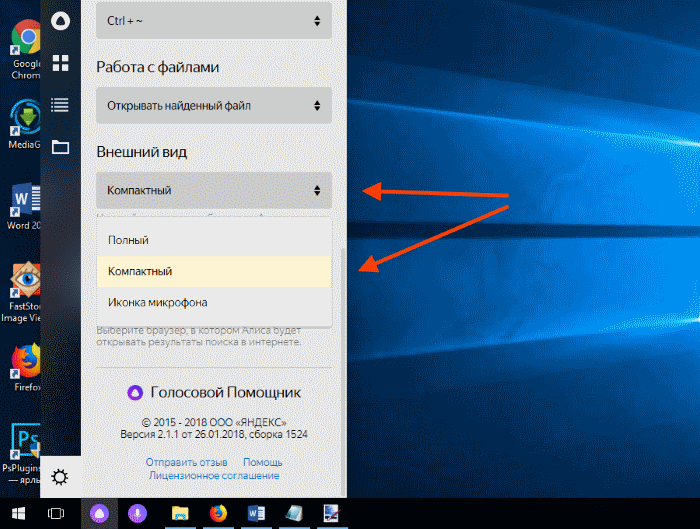
В открывшемся окне прокрутите колесиком мыши страницу вниз и нажмите на блок «Внешний вид».
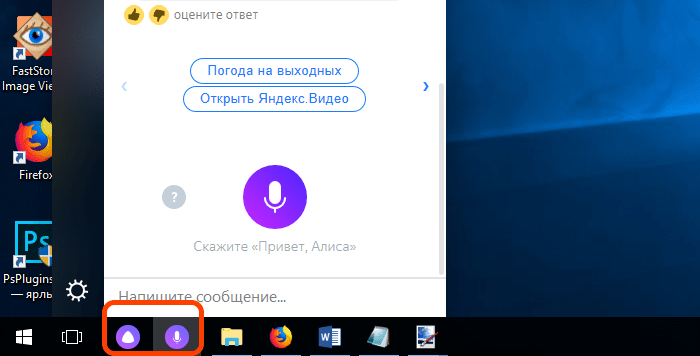
В открывшемся списке вы можете выбрать один из трех режимов работы Алисы.Яндекс. Первый пункт «Полный» установлен по умолчанию. Пункт компактный – в панели задач размещаются 2 иконки.
![]()
Выбрав первую с треугольником открывается табло, папки и программы. Иконка с микрофоном открывает окно общения с помощником. Последний пункт – «Иконка микрофона». В этом режиме на панели задач размещается небольшой значок Алисы.Яндекс в виде микрофона.
Хоть значок помощника и имеет небольшие размеры, нет возможности переместить его на другую позицию. Он устанавливается первым от значка меню «Пуск», все остальные значки следуют за ним. Если вас не устраивает такое размещение Алисы.Яндекс на вашей панели задач, убрать ее нет возможности, чтобы она при этом продолжала работать. Единственный выход из этой ситуации – удаление помощника.
Как удалить помощника Алису с компьютера
Если вам мешает голосовой ассистент и вы решили удалить Алиса.Яндекс из своей панели задач:
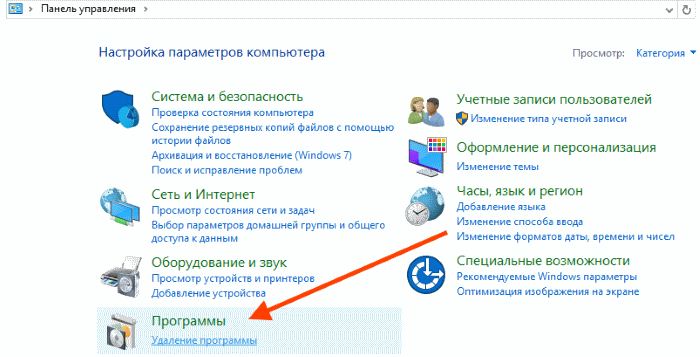
- Откройте меню «Пуск».
- Найдите и выберите здесь «Панель управления» или «Параметры», в зависимости от версии Windows.
- Далее найдите и выберите «Удаление программ».
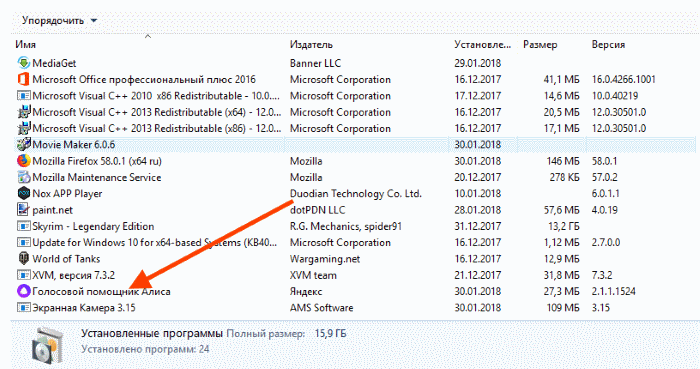
В некоторых случаях после удаления приложения на жестком диске остаются ненужные файлы и папки удаленного помощника. Их необходимо также удалить, ведь они занимают пространство и могут даже вызывать ошибки в работе системы.
- Воспользуйтесь любой программой для удаления скрытых папок и файлов, а также почистите реестр Windows.
- Вы можете воспользоваться для этих целей встроенной утилитой cleanmgr.
- Для этого, нажмите WIN+R и в появившемся окне введите команду «cleanmgr».
- Появится окно, где нужно выбрать один из логических дисков, на которые разбит ваш жесткий диск. Он может быть и один. В этом случае просто нажмите «Ок».
Настройка приложения Алиса.Яндекс
Для тех, кто только установил программу от Яндекс и еще не знает, как ею пользоваться и как можно ее настроить, необходимо описать основные функции. В открытом окне помощника слева вверху находятся четыре вкладки.
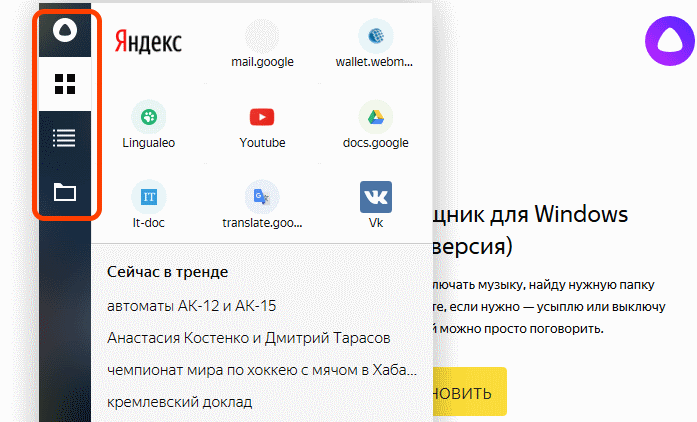
- Первой сверху расположена вкладка «Алиса». В этом окне вы можете общаться с Алисой, задавать ей вопросы через микрофон или вводить ответы и вопросы с клавиатуры.
- Во второй вкладке находится окно, в котором собраны все ваши самые посещаемые страницы из браузера, а также ссылка на поисковик Яндекс. Под ссылками находятся самые популярные запросы из системы Яндекс.
- В следующей вкладке находятся все ваши программы, установленные на ПК. Каждую из этих программ Алиса умеет открывать.
- В четвертой вкладке в виде папки, находятся все папки вашего ПК. Вы можете быстро открыть любую из них.
Нажав внизу на изображение шестерни, откроется окно настроек. Здесь вы также можете настроить некоторые функции, связанные с работой помощника.
- В настройках вы можете настроить голосовую активацию. Ее можно отключить, чтобы вызывать Алису лишь кликом мыши по иконке.
- Здесь в настройках вы можете отключить голосовые ответы. В некоторых ситуациях это бывает полезно. Например, когда в квартире ваши домашние уже легли спать или в доме есть маленькие дети. И если их разбудить, то вам влетит.
- Вы можете настроить горячие клавиши вызова окна с Алисой, по умолчанию стоит CTRL+~, можно заменить на WIN+~.
- Настроить можно и браузер, который будет использован для открытия ответов помощника, если у вас их несколько на компьютере.
- Здесь же вы можете изменить вид окна Алисы на панели задач.
Источник: it-doc.info